与所有的Ubuntu 14.04的味道在2014年4月17日包括Ubuntu的手机和平板电脑产品,规范,公司Ubuntu背后,释放也发布了服务器 , 云和服务器核心版本有保证的软件和更新五年之久的长期支持,直到2019年4月 。
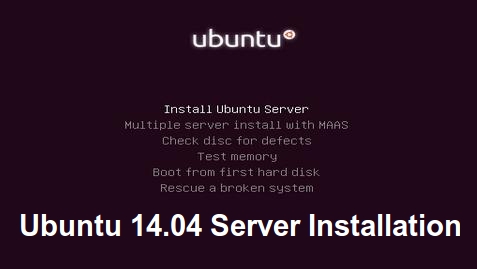
Ubuntu 14.04服务器安装
一个关于这个忠实的塔尔羊代号版本中最显著的事情是,在服务器版目前仅适用于64位计算机架构的处理器。
关于这个版本的其他重要的事情在Ubuntu的官方Wiki页面:
- Linux内核3.13基于v3.13.9上游稳定的Linux内核女巫包括更好的网络体验接口绑定,桥接,TCP连接管理和Open vSwitch 2.0.1支持。
- 更好的虚拟化支持(XEN,KVM,WMware和Microsoft Hyper-V虚拟机管理程序),文件系统的一般性能,ARM支持和许多其他改进。
- Python 3.4
- AppArmor的新功能
- Upstart 1.12.1
- OpenStack(Icehouse)2014.1
- Puppet3
- Xen 4.4(仅x86和x64)
- Ceph 0.79
- Qemu 2.0.0硬件仿真器
- 打开vSwitch 2.0.1
- Libvirt 1.2.2
- LXC 1.0
- MAAS 1.5
- Juju 1.18.1
- StrongSwan IPSec
- MySQL(社区备用MariaDB 5.5,Percona XtraDB Cluster 5.5,MySQL 5.6)
- Apache 2.4
- PHP 5.5
下载Ubuntu 14.04服务器ISO映像
可以使用以下链接仅下载x64位系统来下载安装ISO映像。
本教程的范围是提出一个经典的Ubuntu安装14.04 Server从CD介质或由USB引导棒而且,LAMP的基本安装(Linux操作系统,Apache,MySQL和PHP)封装,基本配置叠加。
第1步:安装Ubuntu 14.04服务器
1.创建一个可引导的CD / USB映像。 系统引导顺序后选择BIOS选项(CD / DVD或USB驱动器)的媒体类型的引导。 在第一次提示选择你的语言结束并按Enter键 。
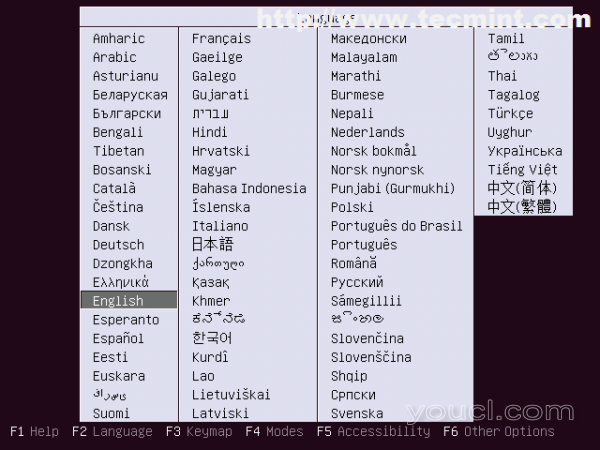
选择语言
2.在下一屏幕上选择安装Ubuntu服务器 ,然后按Enter。
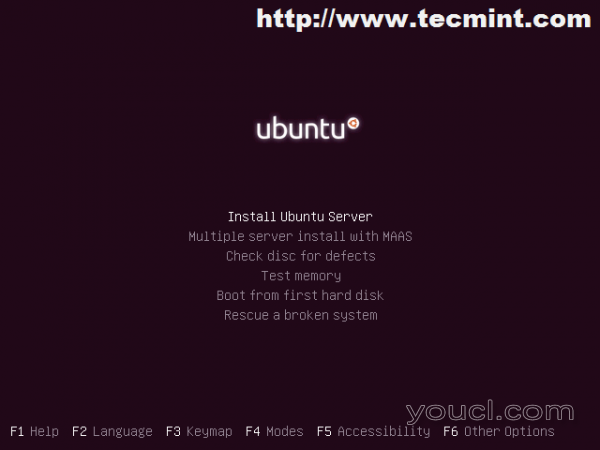
安装Ubuntu服务器
3.接下来选择系统默认语言 ,并安装过程语言 。
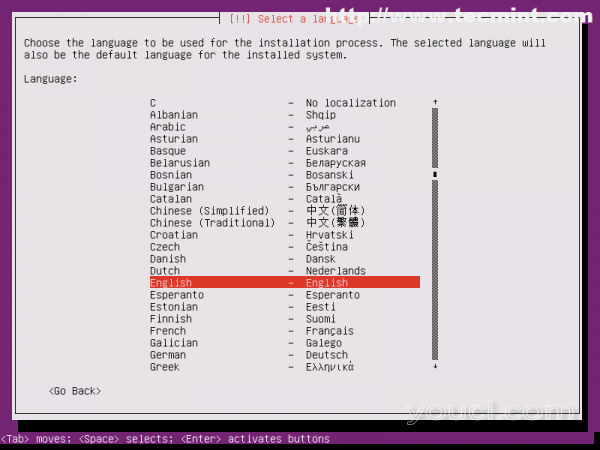
选择语言
4.如果您的国家,也没有在默认位置选项中选择其它上市,选择您的大陆 ,然后你的国家 。
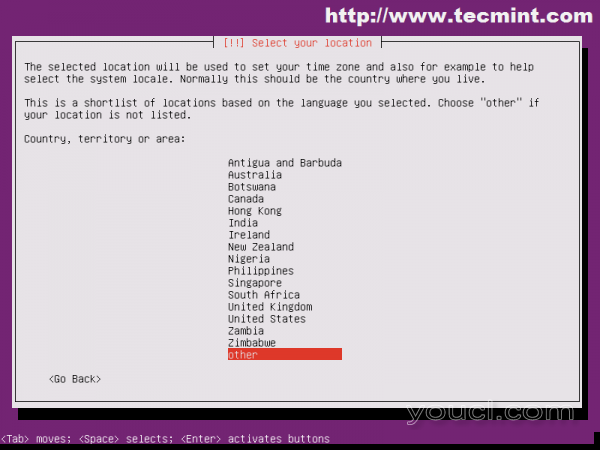
选择您的位置
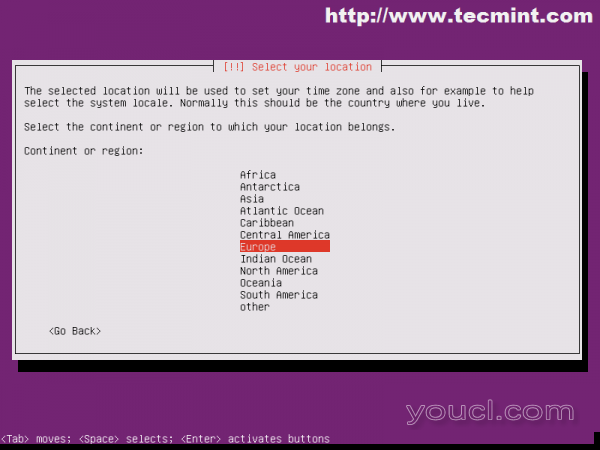
选择大陆
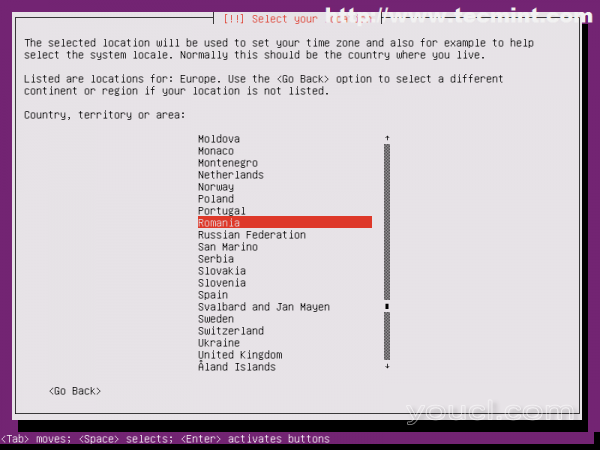
选择国家
5.然后选择您的语言环境中,尝试选择像UTF-8编码的普通一个,这样以后你不会有键盘问题。
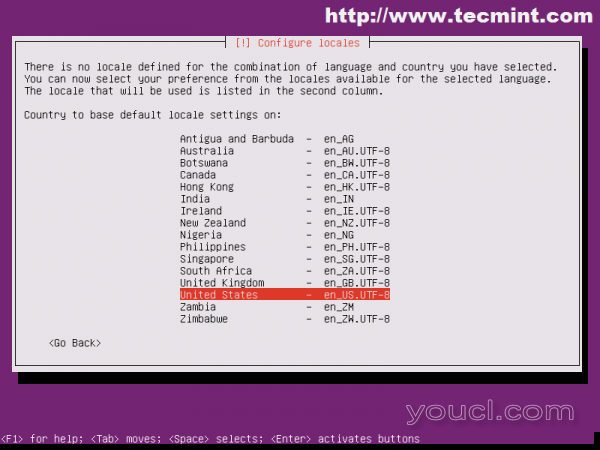
选择本地
6.在接下来的提示设置你的键盘 -再次在服务器上你应该选择一个普通的键盘语言 。 另外,在此阶段,安装程序可以通过按下一系列键,以便将建议选择否 ,然后设置英语为默认语言的自动检测你的键盘布局 。
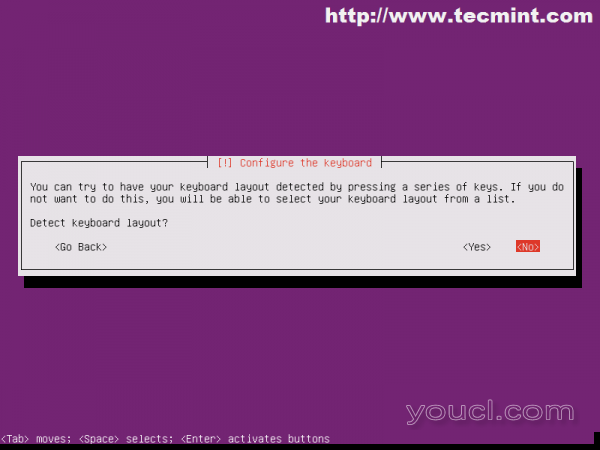
选择键盘
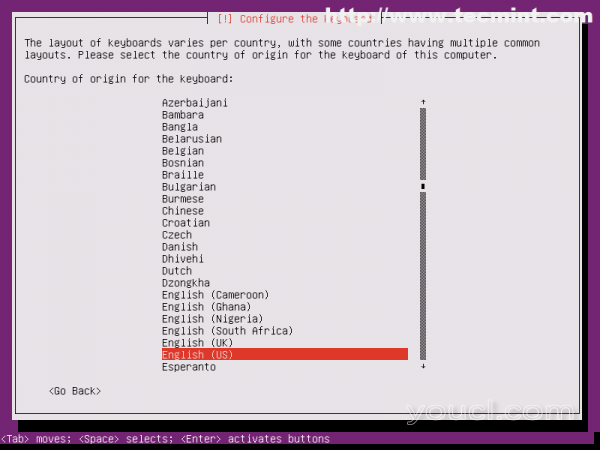
选择键盘语言
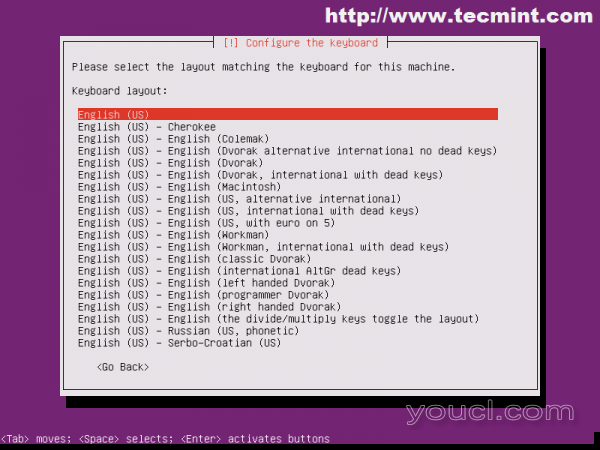
选择键盘布局
7.一些附加的软件组件后已加载的安装过程将继续。 如果你的服务器连接到网络,并且您将直接连接的网络上运行的DHCP服务器安装程序会自动配置从DHCP服务器提供的那些网络设置。
因为服务器提供公共或专用网络服务,所以网络设置(特别是IP地址)必须始终静态配置。
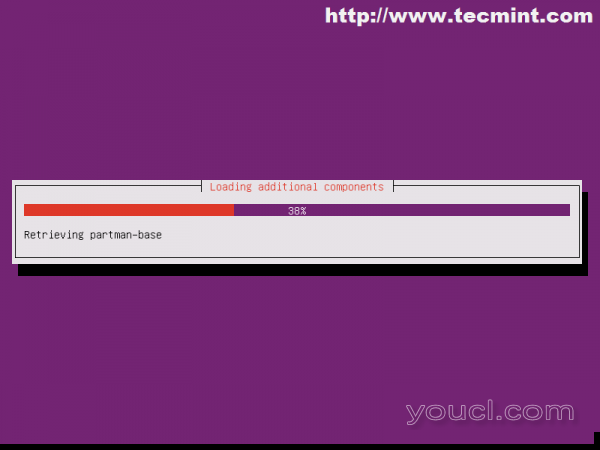
加载其他组件
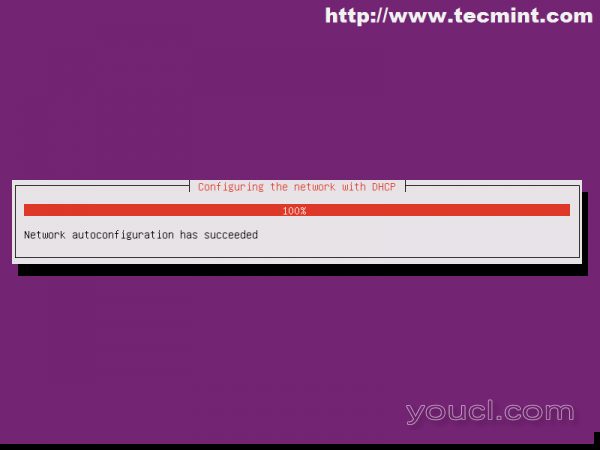
配置DHCP网络
8.如果你在网络主机提示按Tab键相同的结果,选择返回 ,然后手工配置网络。
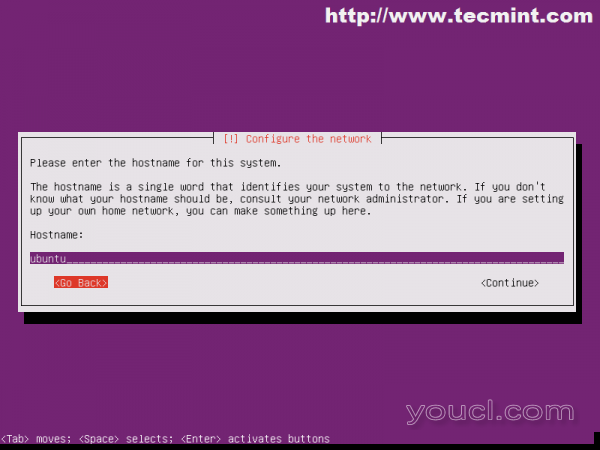
输入主机名
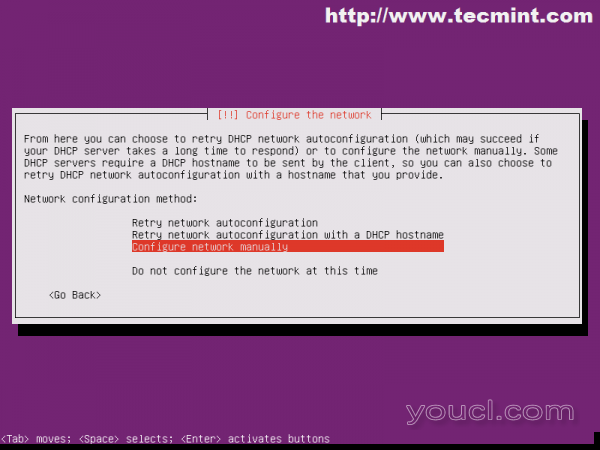
配置网络
9.在接下来的一系列提示输入您的网络接口设置:IP地址,子网掩码,网关和DNS域名服务器。
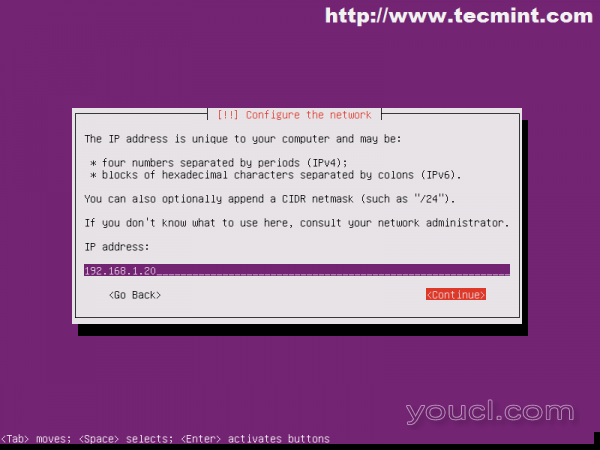
输入IP地址
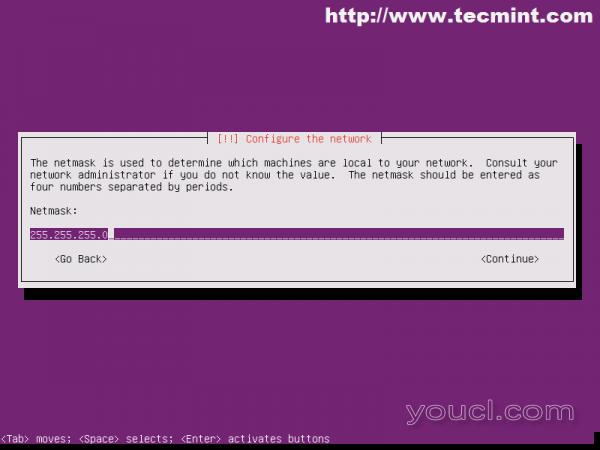
输入网络掩码
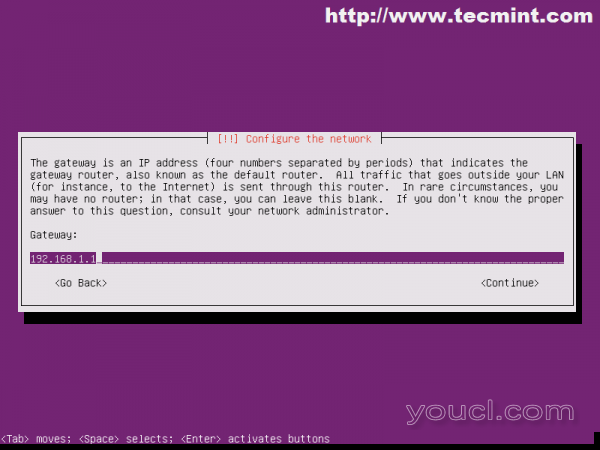
进入网关
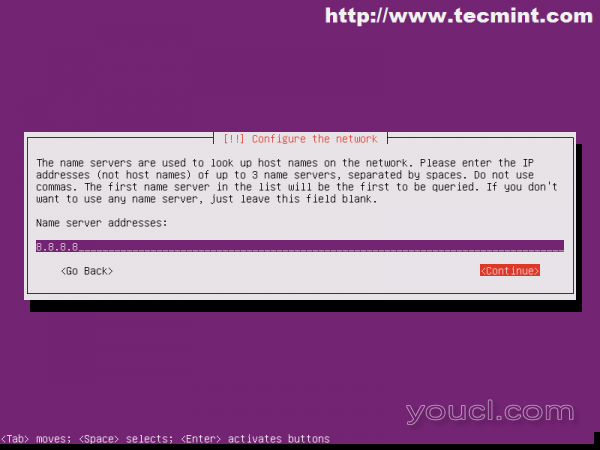
输入Nameservers
10.设置你的系统主机名-你也可以输入你的FQDN。 建议选择您的系统主机名明智和独特,因为一些程序高度依赖于此。
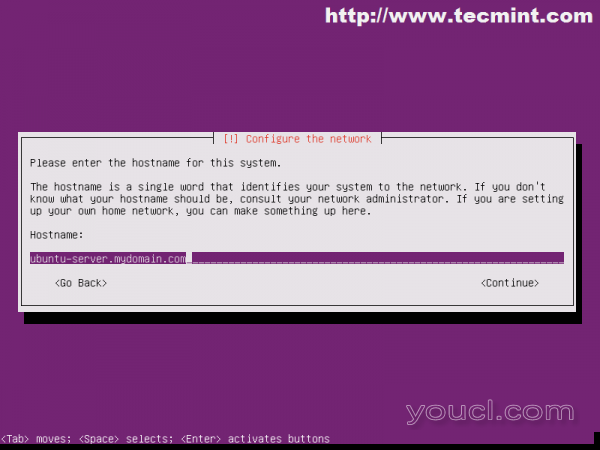
输入网络主机名
11.现在是时候设置你的管理员用户。 在Ubuntu上该用户替换root帐户并拥有采用Sudo所有root帐户的权力。 输入您的用户名和打在继续 。
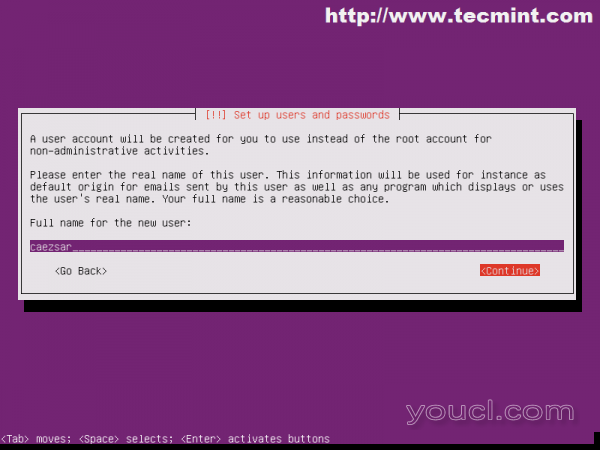
输入全名
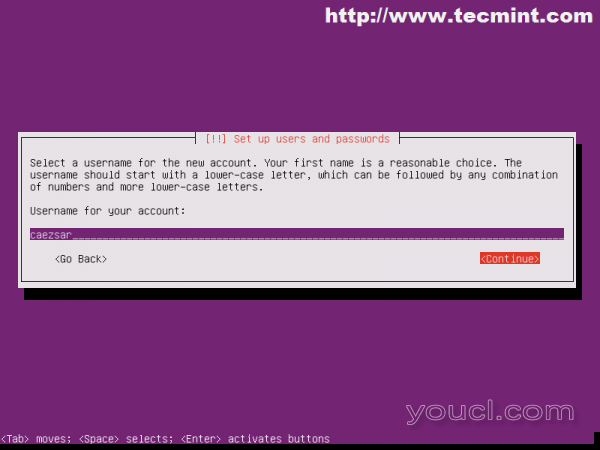
输入用户名
12.输入两次密码 ,出于安全考虑,你应该总是选择在服务器上一个强大的(至少12个字符,包括上,下,数字和特殊)。
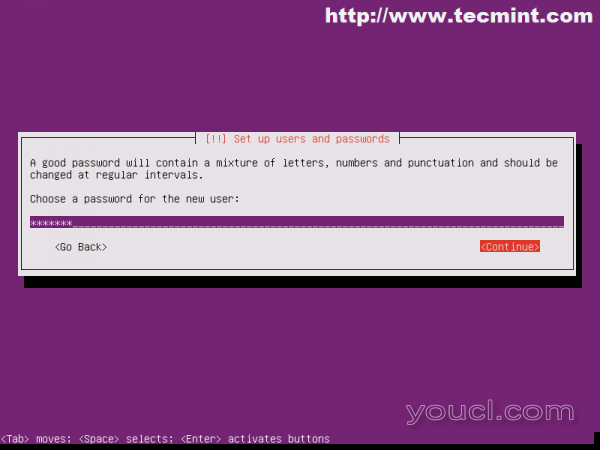
输入密码
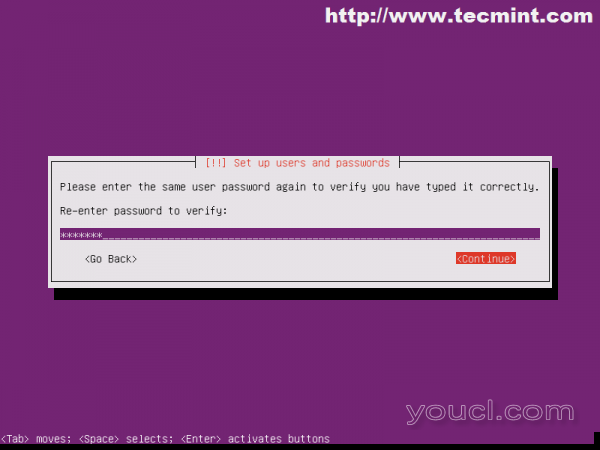
重新输入密码
如果你使用一个弱密码,安装程序会提醒你。 如果你是一个测试服务器上,然后选择是 ,继续进一步。
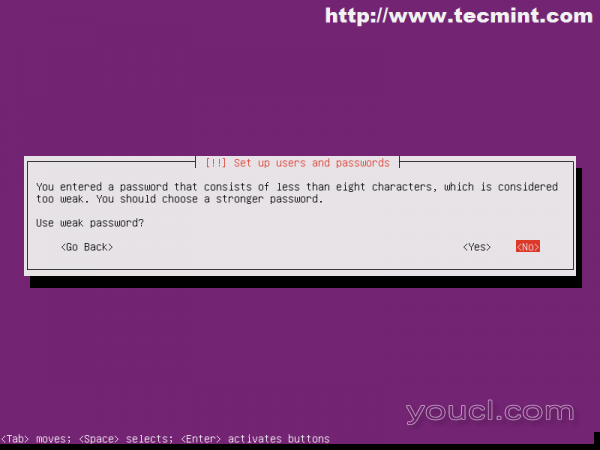
密码验证
13.如果您的服务器包含用户home分区敏感,机密或重要数据的下一个屏幕提供被加密的主目录,以确保所有数据的选项。 如果情况并非如此选择否 ,然后按Enter键 。
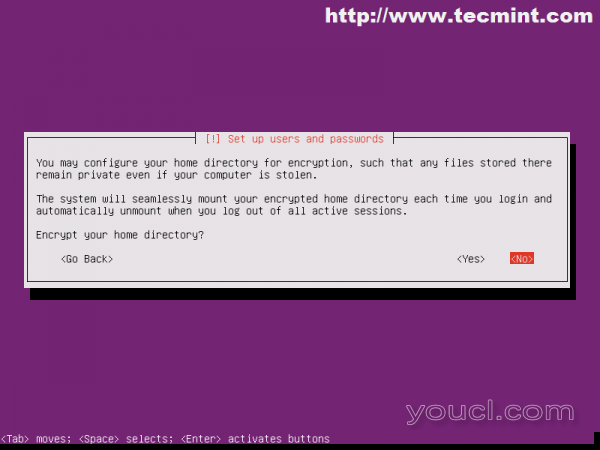
加密主目录
14.如果在安装程序运行和网络接口卡连接到Internet安装程序会自动检测您的位置 ,并设置正确的时区 。 如果提供的时间不正确的设置,你必须从其他选择是 ,然后按Enter键列表中手动选择它的选项。
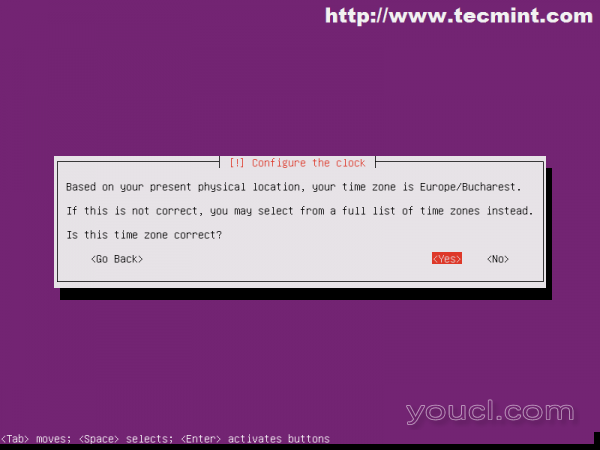
配置时区
15.硬硬盘分区表是涉及到服务器中最敏感的议题之一,因为在这里你有很多的调整取决于您的服务器的最终目的地类型的Web服务器,数据库,文件共享NFS,Samba,应用服务器等上做
- 例如,如果需要冗余,故障转移和高可用性,您可以设置RAID 1,如果你的空间长得快,你可以设置RAID 0和LVM等。
- 对于更广泛的使用,你可以只使用使用LVM的引导选项,这是开发商做了一个自定义的选项。
- 对于生产环境,你可能应该有LVM,软件或硬件RAID和独立的分区为/(根),/家 中,/ boot和/ var(/ var分区有一个生产服务器上最快速增长的速度,因为这里有日志,数据库,应用程序元信息,服务器缓存和其他位置。
因此,对磁盘进行分区选择导引 -user整个磁盘并设置LVM - >选择您的硬盘进行分区和接受分区表。
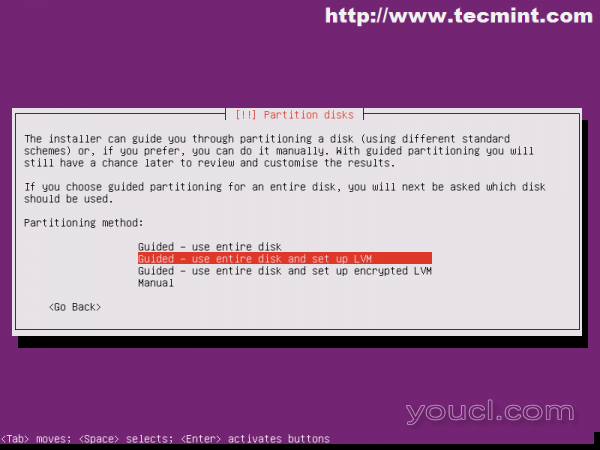
分区磁盘
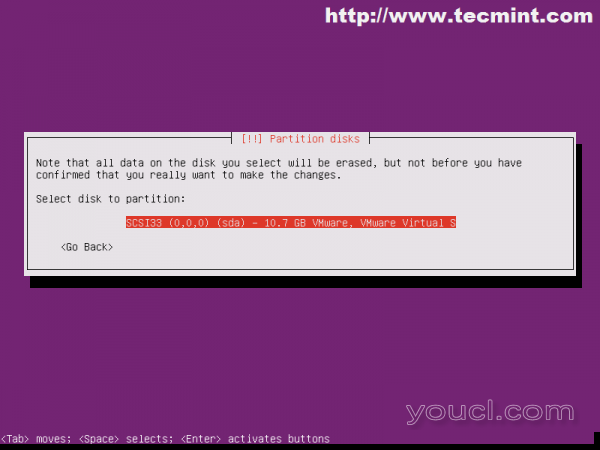
选择磁盘分区
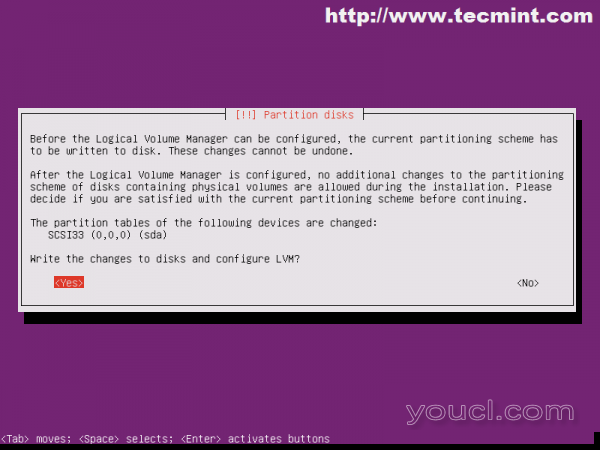
向磁盘写入更改
分区表已被写入到磁盘16.在安装程序再次提示您分区审查。 接受分区表和命中是 。
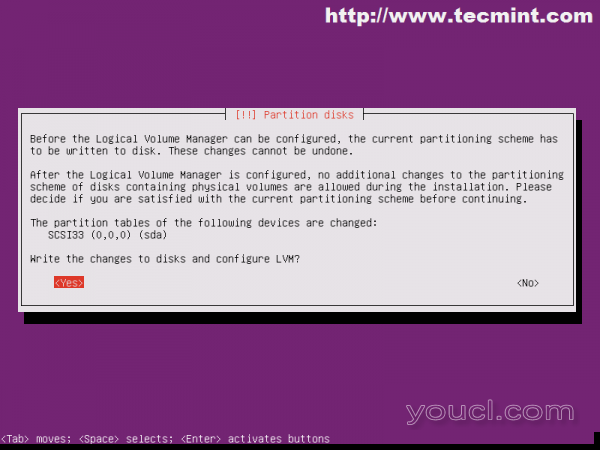
确认写入磁盘更改
如果你喜欢做一些改变这个分区表,您可以选择不和编辑您的分区。
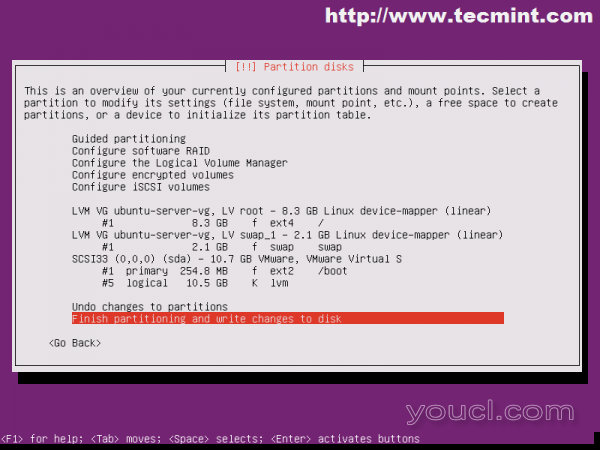
分区概述
17.在所有硬盘分区已经被写到磁盘安装程序开始将数据复制软件到磁盘,然后到达HTTP代理选项。 如果不通过代理访问互联网将其留空并继续 。
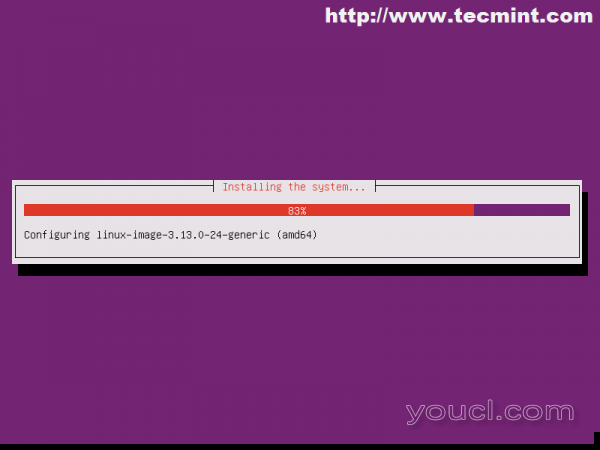
安装系统
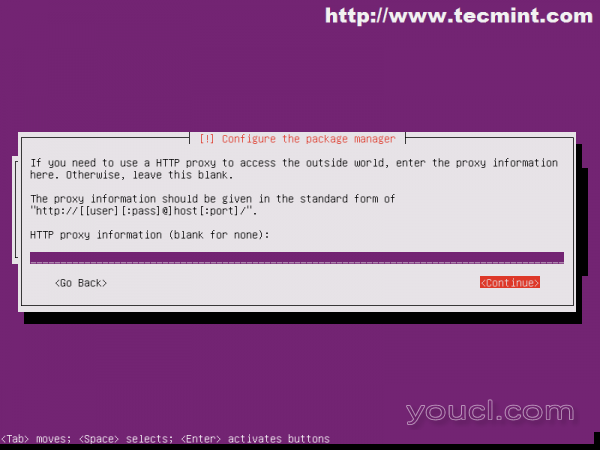
配置包管理器
18.接下来,安装程序扫描软件包CD映像,并达到更新选项。 选择不自动更新,因为在服务器上,你应该尝试手动更新系统。

配置Apt
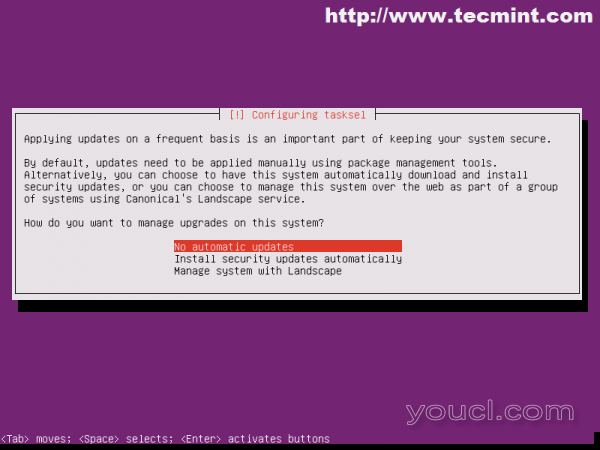
配置Tasksel
19.现在基本系统已安装,但安装程序调用中的tasksel软件包,可帮助您完成之前安装一些服务器组。 对于超过你的服务器了更好的控制,按空格键,而其他人将被安装以后配置,并选择继续只选择OpenSSH服务器。
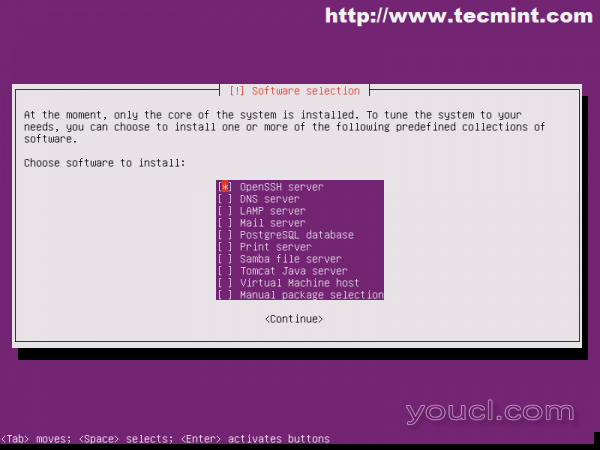
软件选择
而最后一个选项会显示您的显示器,要求安装GRUB到MRB上正在安装20.选择的软件包。 由于系统无法在他的自我不用GRUB引导,选择是 。
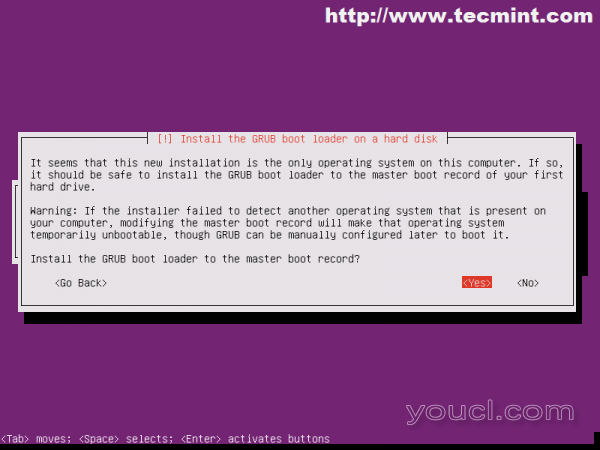
安装GRUB
21.一旦安装GRUB引导装载程序安装过程中达到它的结束。 取出媒体驱动器的安装(CD / DVD,UDB)和命中继续 重新启动 。
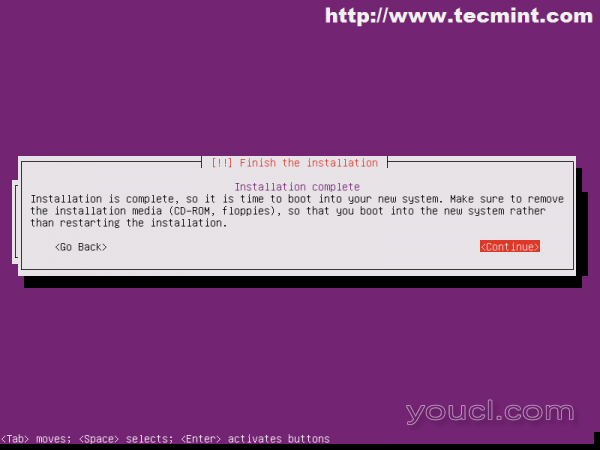
完成安装
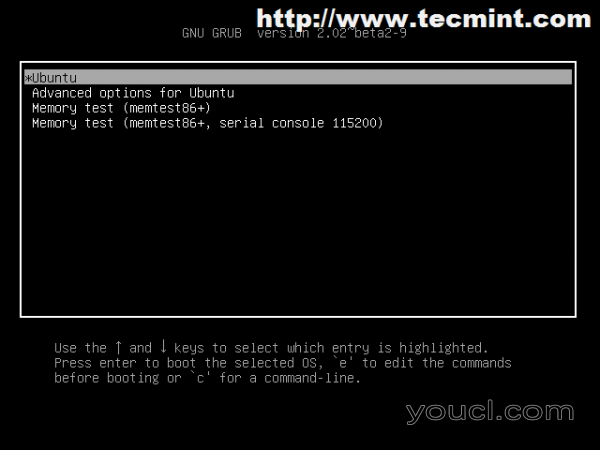
GRUB引导菜单
恭喜 ! Ubuntu 14.04 LTS服务器版现已安装并准备好在您的全新金属或虚拟机上摇摆。
第2步:基本网络配置
现在只有Core服务器软件包被安装,你不能真正为你的网络提供网络服务。
为了立即安装软件登录到您的服务器控制台,并通过运行一系列Linux命令验证一些基本配置,如网络连接,设置,启动守护程序,软件源,更新和其他。
22.查看系统负荷和基本信息-使用您的凭据登录后这些信息在默认情况下MOTD呈现。 另外顶部和HTOP命令非常有用。
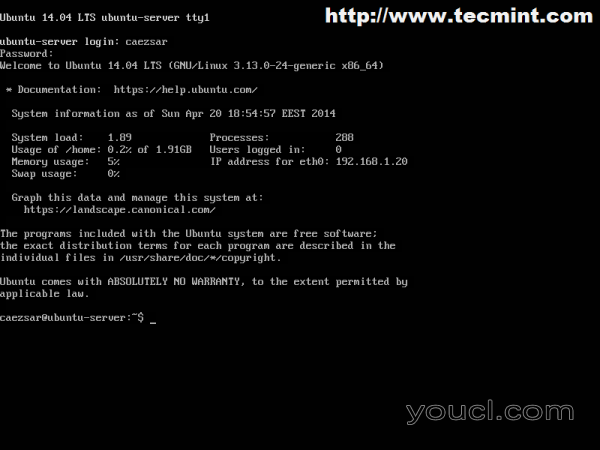
登录屏幕
23.验证使用以下命令网络IP地址。
# ifconfig –a
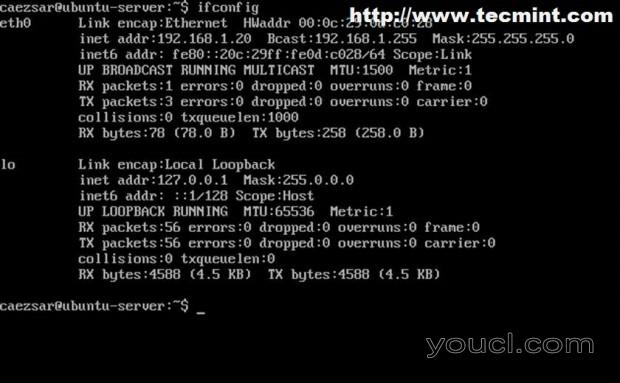
验证IP地址
24.验证Internet连接:对一个域名运行ping命令(这将测试TCP / IP和DNS)。
# ping –c 4 google.ro
如果你得到“ 未知主机 ”的消息,编辑你' 的/etc/resolv.conf“文件,并添加以下内容。
nameserver your_name_servers_IP
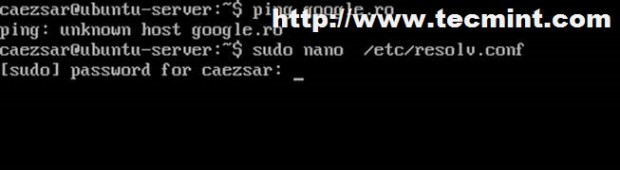
添加Nameservers
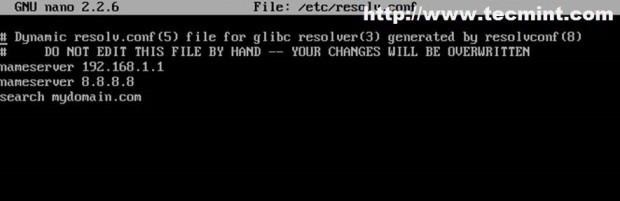
确认Nameservers
对于永久性更改编辑在“/ etc /网络/接口 ”文件,并添加DNS的域名服务器的指令。
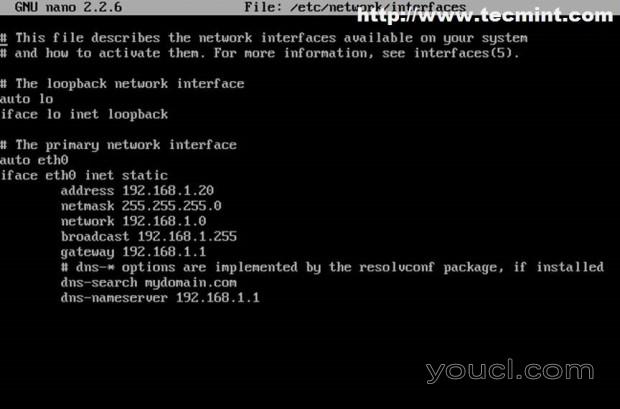
添加网络详细信息
25.使用以下命令验证机的主机名 。
# cat /etc/hostname # cat /etc/hosts # hostname # hostname –f
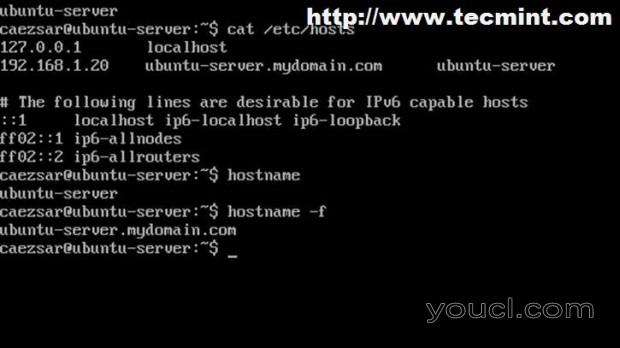
验证主机名
26.要启用或禁用的init守护进程的运行级别安装并取代chkconfig的包运行“SYSV-RC-conf的效用。
$ sudo apt-get install sysv-rc-conf $ sudo sysv-rc-conf
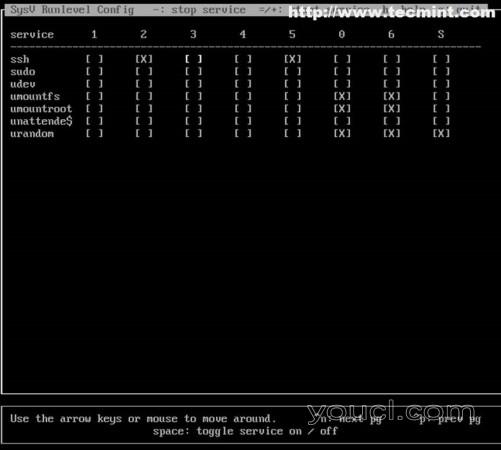
服务
27.要启动,停止或验证服务(守护进程)中运行以下命令。
# sudo service ssh restart # sudo /etc/init.d/ service_name start|stop|restart|status
28.见服务器进程,打开的连接(监听状态)。
$ ps aux | grep service-name $ sudo netstat –tulpn $ sudo lsof -i
29.要编辑的软件库,开放式“ 的/etc/apt/sources.list'文件。
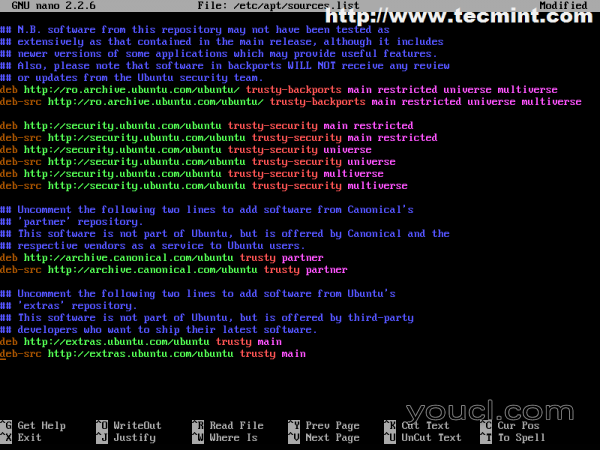
编辑存储库
使用命令导入新的存储库键。
# sudo apt-key adv –keyserver keyserver.ubuntu.com --recv-keys key_hash
30.更新系统。
# sudo apt-get update && sudo apt-get upgrade
第3步:安装LAMP
LAMP的缩写代表用于生成动态网页的Linux操作系统,Apache HTTP服务器,MySQL,MariaDB,MongoDB数据库,Php,Perl或Python编程语言。 所有这些组件是免费的和开源软件,适合构建动态网站或其他网络应用程序,是目前最常用的互联网平台(去年Apache估计服务超过54%的活动网站)。
31. LAMP可以安装一步一步或只使用一个单一的命令。
$ sudo apt-get install apache2 php5 php5-mysql mysql-client mysql-server
正在安装时输入并确认mysql的databse密码。
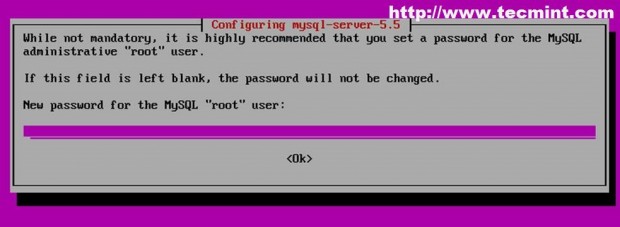
输入新的MySQL密码
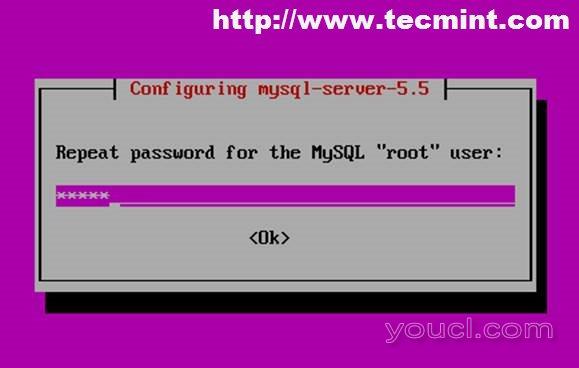
重复输入密码
32.要确认PHP地位“ 的/ var / www / html等”具有以下内容服务器路径创建“info.php的 '文件。
<?php phpinfo(); ?>
33.然后打开浏览器,输入服务器的IP地址或http://server_address/info.php。
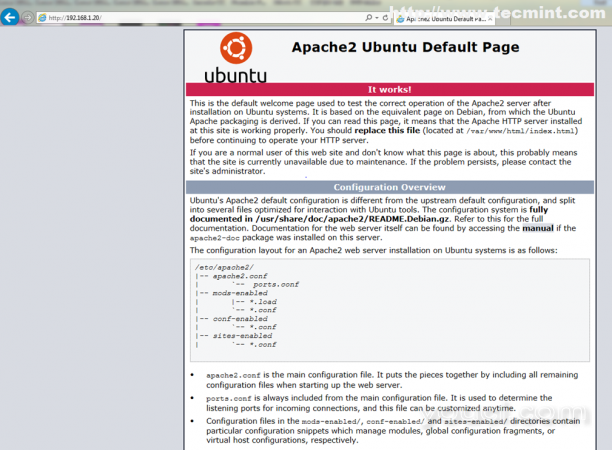
Apache默认页面
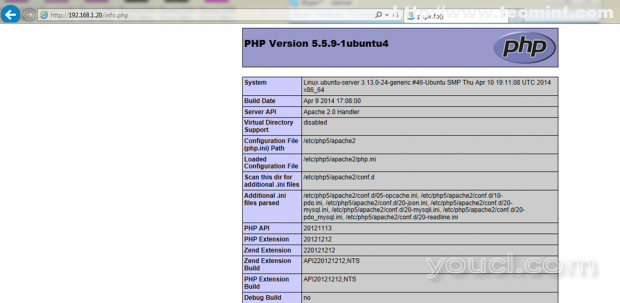
PHP信息
Ubuntu的14.04和LAMP是提供网络服务,开发各种动态或静态网站,复杂的Web应用程序与Apache CGI,这一切使用自由和开放源码软件和最新的最低财务影响作出的帮助的一个很好的平台技术。








